解决在 VMware 虚拟机上安装 Linux 系统时无法播放声音的问题
有时候我们在 VMware 虚拟机里面安装完 Linux系统(Ubuntu、Centos、Linux Mint)之后,启动系统的时候,会提示默认声音设备无法打开:【A device ID has been used that is out of range for your system. 声音将中断。】如图:
打开虚拟机的消息日志查看:
原因分析:
出现这个错误的根本原因是和声卡的驱动以及相关设置有关系,我们以主板集成的 Realtek 系列为例,现在主流系统都是 Windows 11 了,安装完之后大部分的声卡动都会被识别出来,并自动安装系统自带的驱动程序,由于不是厂商官方发布的驱动,也就只有基本的功能而已,而一些高级的设置则是没有的。所以我们也无法针对性的进行调试,从而出现和其他程序不兼容的各种问题。
解决方法一:(推荐)
这个时候我们要从主板厂商的网址下载与您声卡相匹配的最新驱动进行安装,安装好之后,打开系统的声音设置,如图:在录制栏里,鼠标右键属性,显示禁用的设备,然后把“立体声混响”启用(不装驱动没有这个选项),然后关闭 VMware 虚拟机,再重新启动计算机,再次运行 VMware ,完美解决!
解决方法二:
再虚拟机系统里面运行终端,输入下面命令:
sudo apt-get install pavucontrol
再行下面的命令:打开音量控制选项
pavucontrol配置里面选择【模拟立体声 输出】
注意:最后关机(注意是关机;重启不行),再次打开就有声音了。
这个方法有个弊端,就是注销当前用户之后,声卡会再次断开,所以强烈推荐用第一种方法!

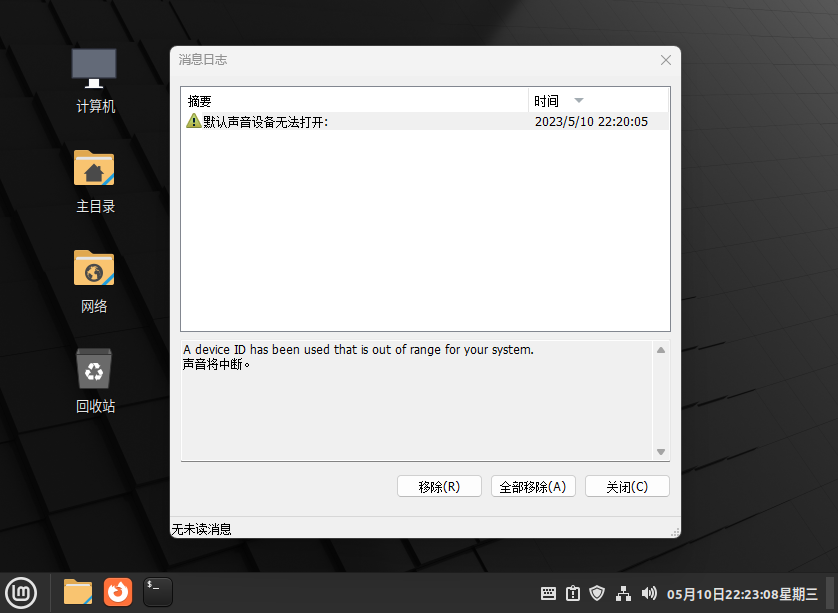
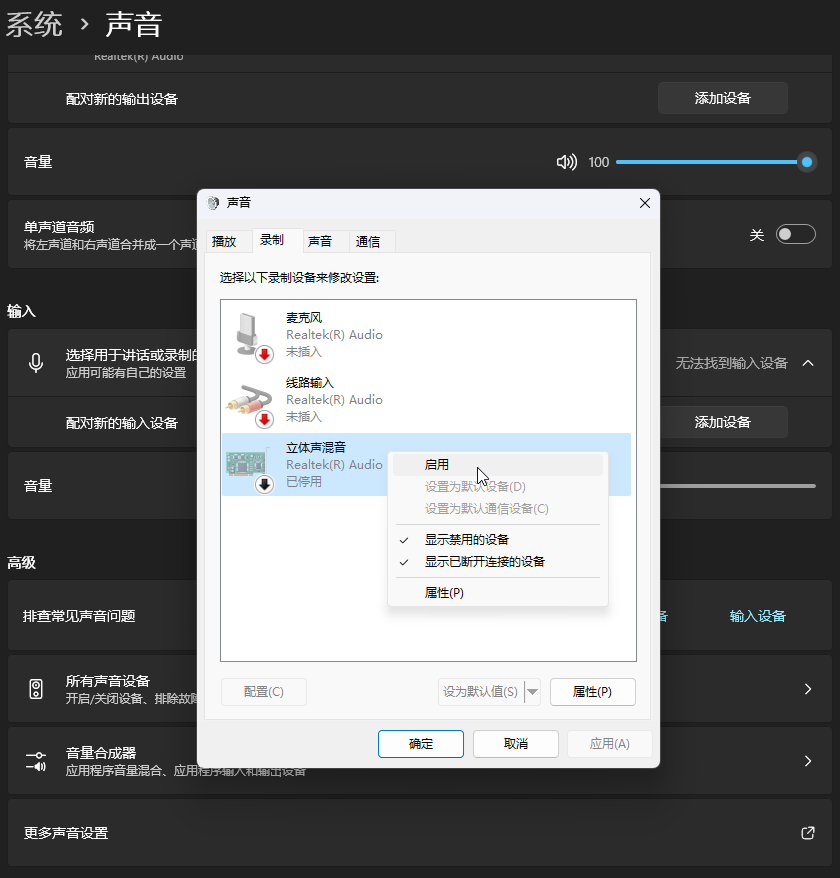
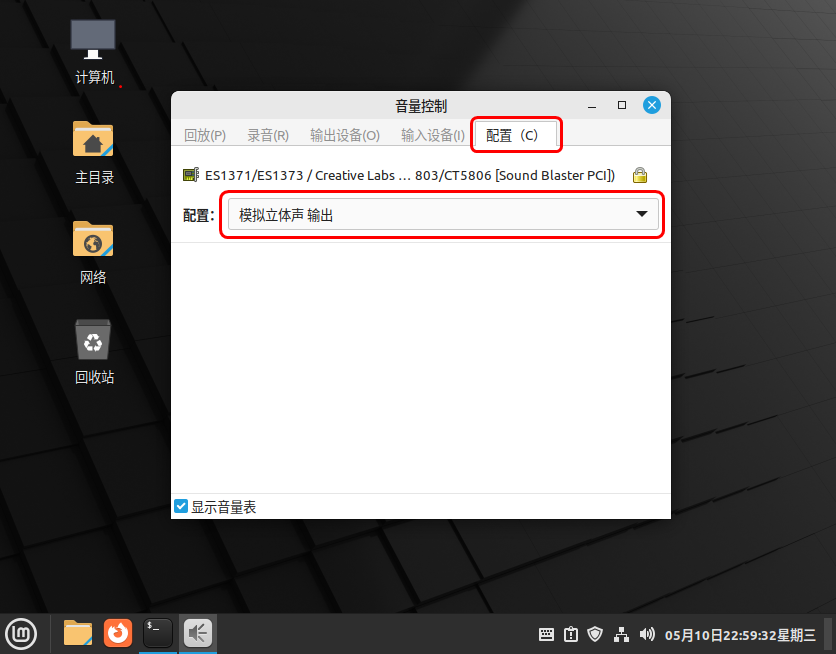
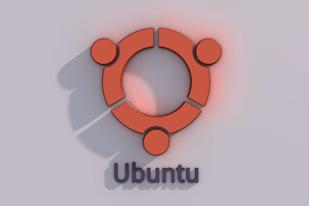
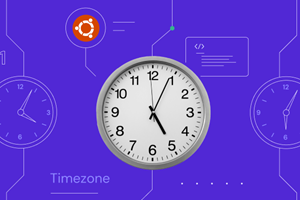
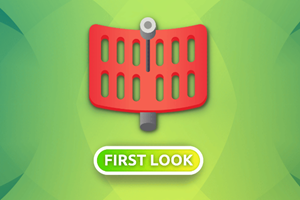

发表评论